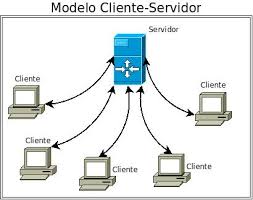Laboratório: Aplicação Web e Acesso Remoto
Laboratório: Aplicação Web e Acesso Remoto
Parte 1 - Laboratório sobre Aplicação Web
- Objetivos
Testar o funcionamento da aplicação Web e do protocolo HTTP e instalar um Servidor Web apache.
- Fundamentação
- A aplicação Web é uma aplicação que permite a um navegador (cliente) acessar páginas de hipertextos armazenadas em em servidor Web.
- Os navegadores e o servidor Web se comunicam através de mensagens do protocolo HTTP, utilizando como camada de transporte o protocolo TCP.
- Para que o navegador possa acessar uma página em um servidor Web o mesmo deve estar ativo, aguardando por pedidos de conexão TCP na porta 80.
- Uma vez aberta a conexão TCP entre o navegador e o servidor Web, o servidor será capaz de aceitar requisições HTTP vinda do navegador e servi-lo com respostas HTTP, incluindo dados, normalmente na forma de páginas HTML.
A parte cliente da aplicação Web é implementada pelos navegadores Web.
São exemplos de navegadores o Mozilla Firefox, o Google Chrome, o Safari padrão da Macintosh, o IExplorer padrão do Windows e outros.
Outro navegador interessante é o lynx que permite navegar na Web usando um terminal de textos.
- Instalação do lynx
- Obs: Instalar o lynx na máquina virtual.
sudo apt-get install lynx
- Testar o lynx
- Por exemplo, lendo as notícias de um jornal online
lynx www.folha.com.br
Servidores Web
Os servidores Web permitem armazenar as páginas Web e disponibilizá-las na Internet.
Um servidor Web bem conhecido é o apache, disponível como padrão nas versões do Linux e um dos mais utilizados na Internet.
- Instalação do apache
- Obs: Instalar o lynx na máquina virtual.
sudo apt-get install apache2
- Testar se o servidor Web está operando normalmente
- Em um navegador coloque no endereço da URL e o endereço IP da máquina onde o apache foi instalado;
- Se tudo está funcionando, você a resposta será: It works!
- Armazenamento das páginas HTML no servidor apache
As páginas HTML a serem disponibilizadas pelo servidor apache ficam armazenadas do diretório:
/var/www
- Verificação da página padrão da instalação
cd /var/www ls cat index.html
Para que o servidor mostre uma página diferente deste padrão de instalação deve ser criada uma nova página index.html.
Parte 2 - Acesso remoto ao servidor
A aplicação de acesso remoto é uma aplicação cliente/servidor, na qual um programa cliente, através de um terminal, poderá fazer um login remoto no servidor.
O programa do lado cliente é diferente do programa do lado servidor, pois no servidor a aplicação de acesso remoto deve estar ativa e aguardando conexões por parte dos clientes.
Duas aplicações de acesso remoto bem conhecidas nos sistemas Linux são o SSH e o telnet, entretanto, dicilmente vamos encontrar servidores telnet ativos na Internet, pois no telnet as senhas trafegam em formato ASCII, sem criptografia, o que facilita o ataque de hackers visando obter a senha dos usuários.
Acesso remoto com SSH
O SSH (Secure Shell) possibilita acesso remoto seguro, através do uso de criptografia na conexão entre o cliente e o servidor.
O cliente e o servidor SSH se comunicam utilizando como camada de transporte o protocolo TCP e o servidor fica aguardando por pedidos de conexão na porta 22.
- Instalação do servidor SSH
- Obs: Instalar na Máquina Virtual.
Para instalar o cliente SSH no Linux, digite:
sudo apt-get install openssh-client
Para instalar o servidor SSH, digite:
sudo apt-get install openssh-server
Para verificar se o serviço de acesso remoto com SSH está ativo, digite:
ps -aux|grep ssh
- Se o serviço estiver ativo, o processo sshd deve estar na lista dos processos rodando.
- Se não estiver ativo, iniciar o serviço com o comando:
/etc/init.d/ssh start
- Para parar o serviço:
/etc/init.d/ssh stop
- Testar o acesso remoto ao servidor SSH
Em outra máquina, que pode ser a máquina hospedeira da máquina virtual, fazer acesso remoto ao servidor:
ssh <usuário>@<endereço_IP_do_servidor>
- Por exemplo:
ssh redes@192.168.10.50
Execute comandos de arquivo e navegue na estrutura de diretórios do servidor, usando comandos como:
ls ls -l cd cat mkdir
- Cópia remota com servidor SSH (scp — secure copy)
Com o acesso remoto via SSH ao servidor, é possível ao cliente copiar arquivos do cliente para o servidor, e vice-versa:
- Cópia de arquivos do cliente para o servidor:
scp <nome_do_arquivo> <usuário>@<endereço_IP_do_servidor>:.
- Por exemplo:
scp arquivo.html redes@192.168.10.50:.
- Obs: No exemplo acima pode-se especificar um caminho para o arquivo. O "." indica que o arquivo será copiado para o diretório home do usuário.
- Cópia de arquivos do servidor para o cliente:
scp <usuário>@<endereço_IP_do_servidor>:<nome_do_arquivo> .
- Exemplo:
scp redes@192.168.10.50:/var/www/index.html .
- Obs: No exemplo acima o arquivo index.html será copiado diretamente do diretório /var/www. O "." indica que o arquivo será copiado no diratório corrente do terminal do cliente.
- Exercícios
- Use o SSH para copiar arquivos com páginas HTML do cliente para o servidor Web;
- Instale a página para o servidor como index.html no diretório /var/www.
- Verifique as permissões dos arquivos .html, pois estes arquivos devem ter acesso para leitura e execução por todos para poderem ser acessados via Web.
- Convide os colegas a visitarem sua página disponibilizada no seu servidor Web.
- Acesse sua página Web com o navegador lynx.
Acesso remoto com telnet
Devido a ausência de criptografia na comunicação entre o servidor e o cliente, o telnet não é utilizado para acesso remoto.
Por padrão, o telnet utiliza na camada de transporte o protocolo TCP e a porta 23, mas dificilmente encontraremos um servidor disponível para conexão.
Entretando, é possível utilizar o telnet para abrir conexões TCP em outras portas normalmente abertas a conexões, como por exemplo, a porta 80 de um Servidor Web ou a porta 25 de um Servidor de Email.
- Exercício
- Abra uma conexão TCP, usando telnet, na porta 80 do seu servidor Web, por exemplo:
telnet 192.168.10.50 80
- Envie via teclado uma mensagem ASCII de requisição HTTP ao seu servidor Web pedindo uma página HTML, por exemplo:
GET /index.html HTTP/1.0
- Obs: Note que foi incluído no pedido HTTP a versão do protocolo como HTTP/1.0. Isto é necessaŕio porque com o telnet na porta 80 não é possível implementar "conexões TCP persistentes", que os navegadores com a versão HTTP/1.1 conseguem implementar.
Análise:
- Verifique a resposta HTTP do servidor Web.
- Envie novamente uma mensagem de pedido HTTP e troque a versão do protocolo para HTTP/1.1 e veja a resposta.
- Envie outra mensagem de requisição HTTP e solicite outro arquivo, como teste.html, e veja a resposta.
- Autoria
- Evandro Cantú / IFPR - Câmpus Foz do Iguaçu